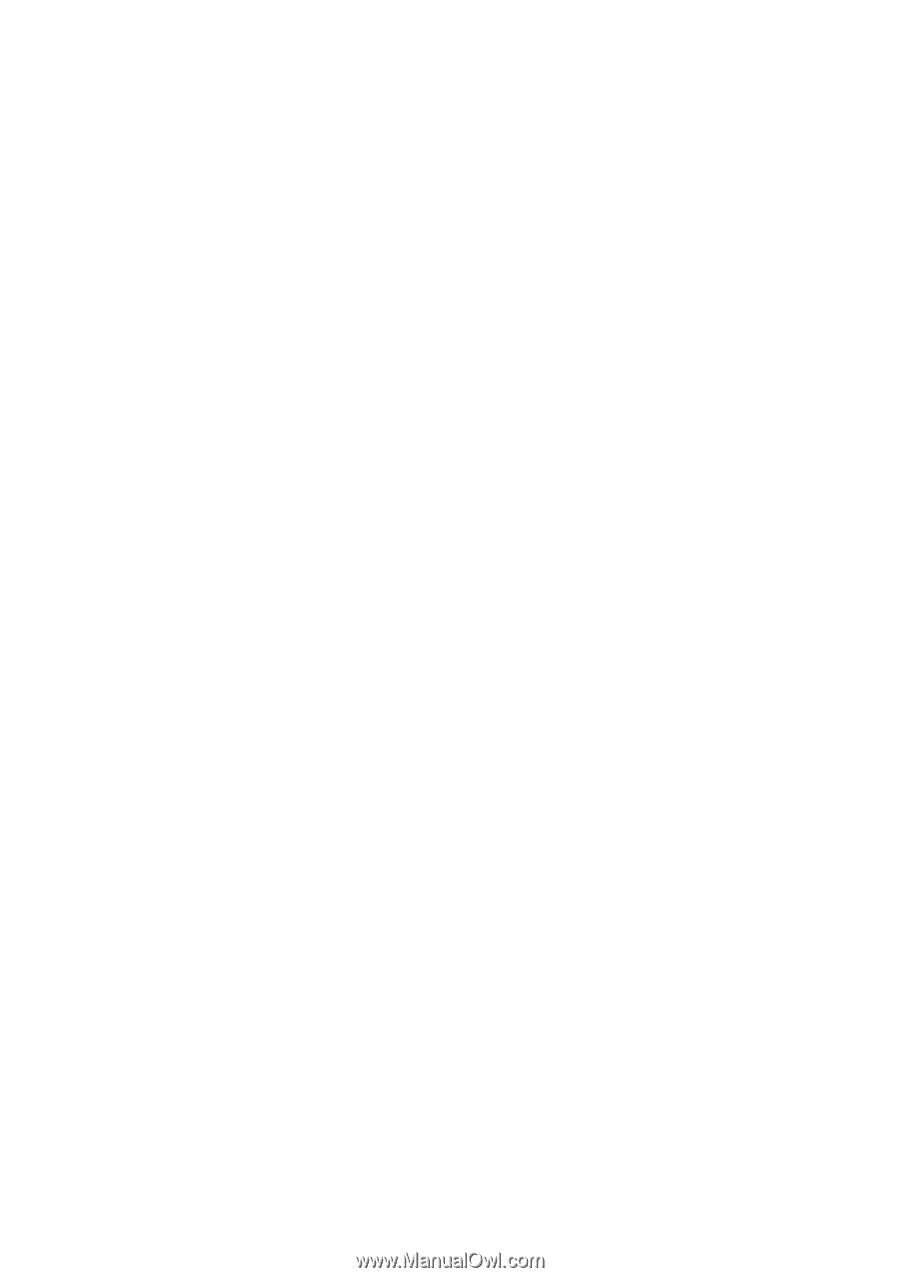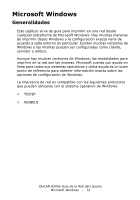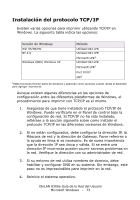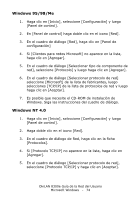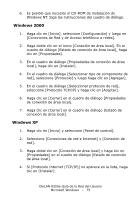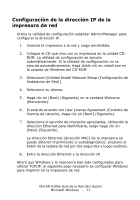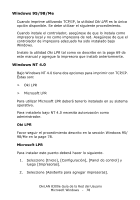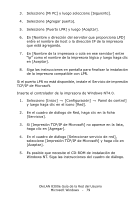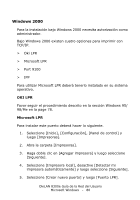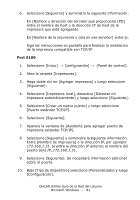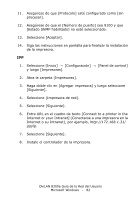Oki C5800Ldn OkiLAN 8300e Network User's Guide (LA Spanish) - Page 77
Configuración de la dirección IP de la impresora de red, Next] Siguiente.
 |
View all Oki C5800Ldn manuals
Add to My Manuals
Save this manual to your list of manuals |
Page 77 highlights
Configuración de la dirección IP de la impresora de red Utilice la utilidad de configuración estándar Admin/Manager para configurar la dirección IP. 1. Conecte la impresora a la red y luego enciéndala. 2. Coloque el CD que vino con su impresora en la unidad CDROM. La utilidad de configuración se ejecuta automáticamente. Si la utilidad de configuración no se ejecuta automáticamente, haga doble clic en install.exe en la carpeta de Windows del CD-ROM. 3. Seleccione [Utilidad Install Network Setup (Configuración de Instalación de Red)]. 4. Seleccione su idioma. 5. Haga clic en [Next] (Siguiente) en la ventana Welcome (Bienvenido). 6. Si está de acuerdo con User License Agreement (Contrato de licencia de usuario), haga clic en [Next] (Siguiente). 7. Seleccione el servidor de impresión apropiadas, utilizando la dirección Ethernet para identificarla, luego haga clic en [Next] (Siguiente). La dirección Ethernet (dirección MAC) de la impresora se puede obtener imprimiendo el autodiagnóstico; presione el botón de la tarjeta de red por dos segundos y luego suéltelo. 8. Entre la dirección Ethernet y la dirección IP. Ahora que Windows y la impresora han sido configurados para utilizar TCP/IP, el siguiente paso necesario es configurar Windows para imprimir en la impresora de red. OkiLAN 8300e Guía de la Red del Usuario Microsoft Windows - 77